こんにちは!こんばんは!アーロンカンパニーのアーロンです。
今回は「SafariでWebページ全体をスクリーンショットで保存する方法」について解説していきたいと思います。
- オフラインでも保存したWebを閲覧できる
- スクショした画像に色々書き込める
iPadをお使いの方なら、Apple Pencilと合わせて、スクリーンショットで撮った画像に書き込むことが簡単に出来ます。(iPhoneでも可能)
これが本当に便利です。
例えばWebでこの言葉は覚えて置かないとという文章に線を書き込んだり出来ます。
- STEP
スクリーンショットで保存したいWebをSafariで開く
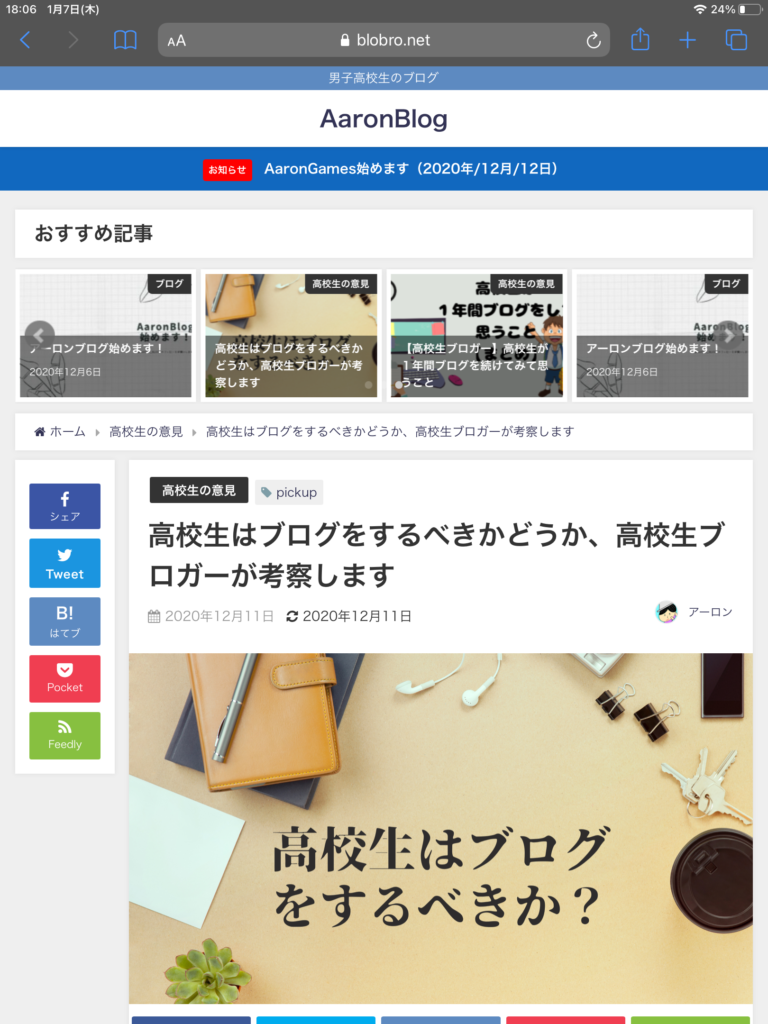
こんかいは当ブログのここちらの記事全体をスクショしていこうと思います。
- STEP
スクリーンショットをする
画面保存したいWebページを開いたら、スクショをしてください。
スクショは「ホームボタン+電源ボタン同時押し」でできます。
ホームボタンがないiPhoneをお使いの場合は、「電源ボタン+音量上げボタン同時押し」でできます。
- STEP
左下のスクショ画像をタップ
スクショが出来たら、左下に表示されているスクショ画像をタップしてください。
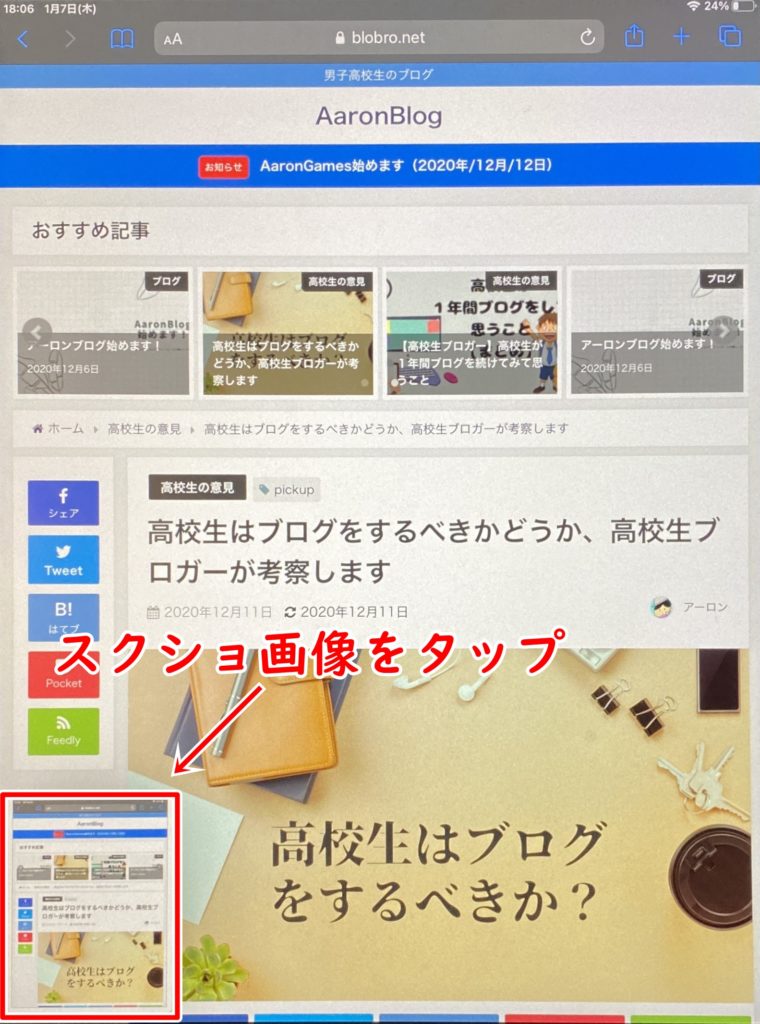
※少し時間が経つと自動的に消えるので、スクショ後すぐにタップしてください。
- STEP
上部の「フルページ」を選択
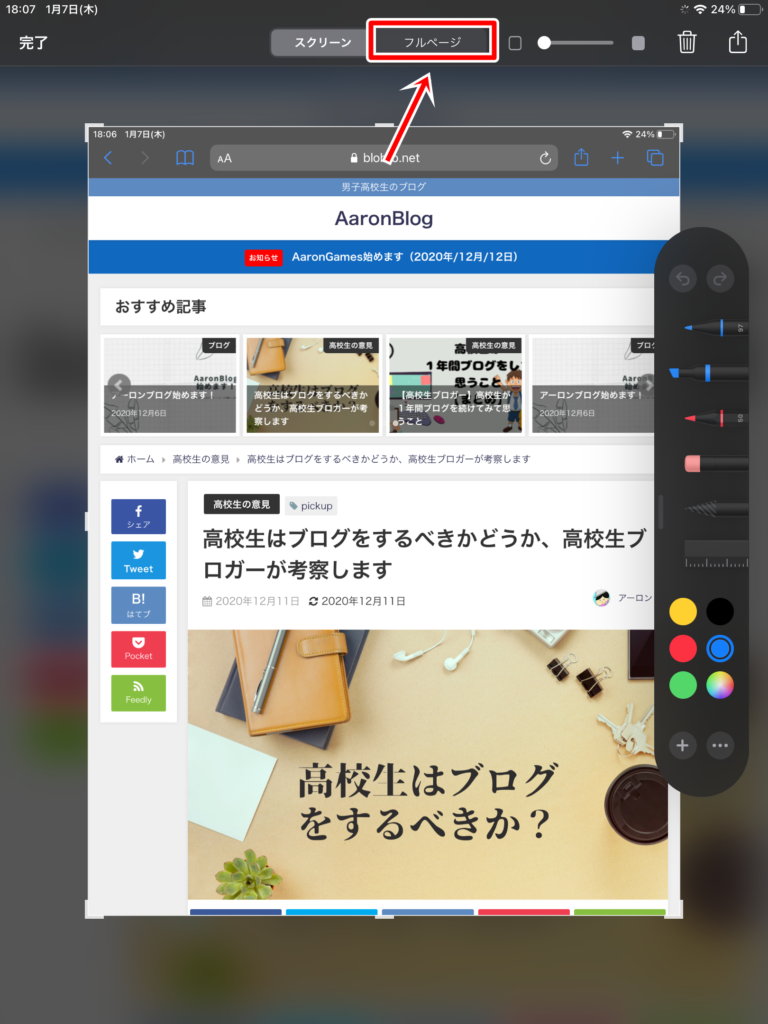
上部に表示されている「スクリーン」と「フルページ」のうち、「フルページ」を選択して下さい。
- STEP
左上の「完了」→「PDFを”ファイル”に保存」の順にタップ
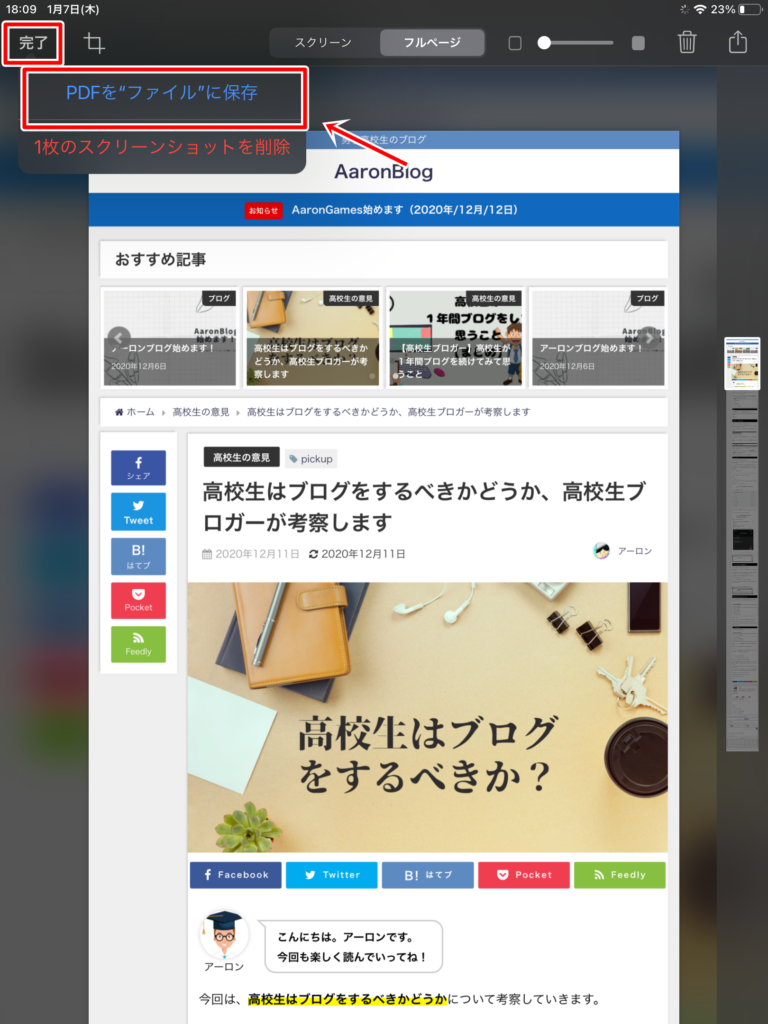
※Webの全体スクショ保存は「PDF」での保存になります。
以上がWebページ全体をスクショする方法でした。
最後に、保存したファイルを開くには、「ファイル」を開き、保存した場所からスクショを確認することが出来ます。
追記:ブログやサイトによっては全体保存に対応していないものも確認しています。その際は今回ご紹介した機能を使用することが出来ません。
以上AaronCompanyのアーロンでした!
今回も最後までご覧いただきありがとうございました!
次回もお楽しみに!

